excel2013如何添加加载项的教程
发布时间:2016-12-02 13:16
在Excel中经常需要用Excel中默认没用显示的功能,这个时候就需要我们添加加载项了,接下来是小编为大家带来的excel2013如何添加加载项的教程,供大家参考。
excel2013如何添加加载项的教程:
添加加载项步骤1:打开一个EXCEL工作簿,单击“文件”按钮
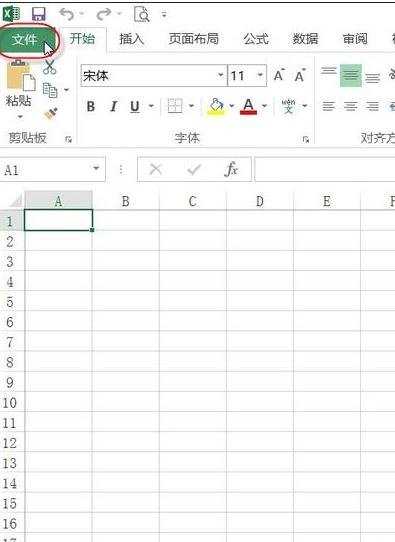
添加加载项步骤2:在左侧单击“选项”命令
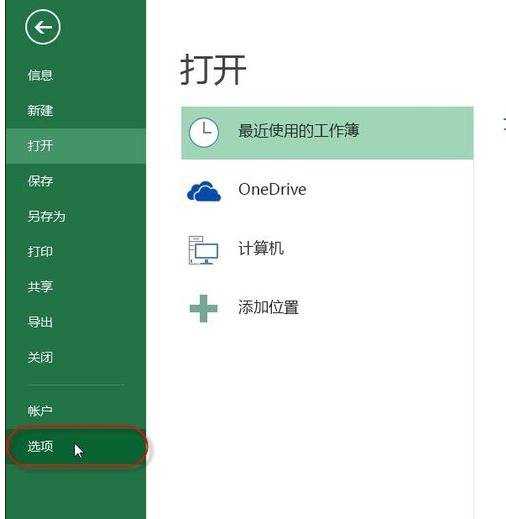
添加加载项步骤3:弹出“EXCEL选项”对话框,切换到“加载项”选项卡,在“管理”下拉列表中选择“EXCEL加载项”选项。
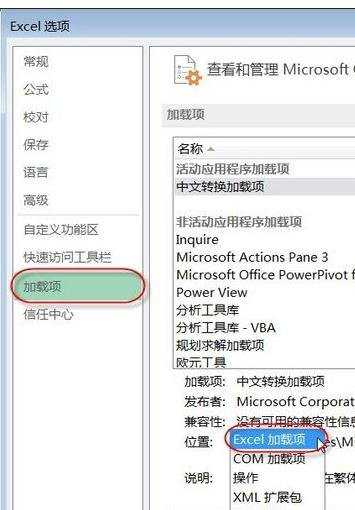
添加加载项步骤4:选择“EXCEL加载项”选项后,两单击“转到”按钮
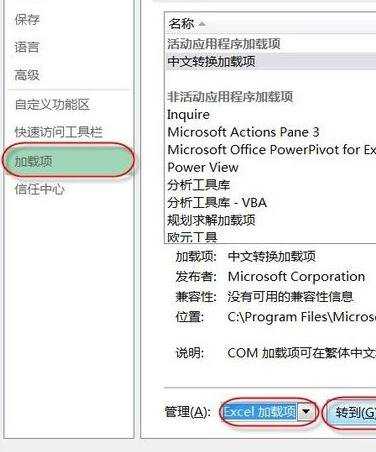
添加加载项步骤5:弹出“加载宏”对话框,勾选“分析工具库”复选框,再单击“确定”按钮。
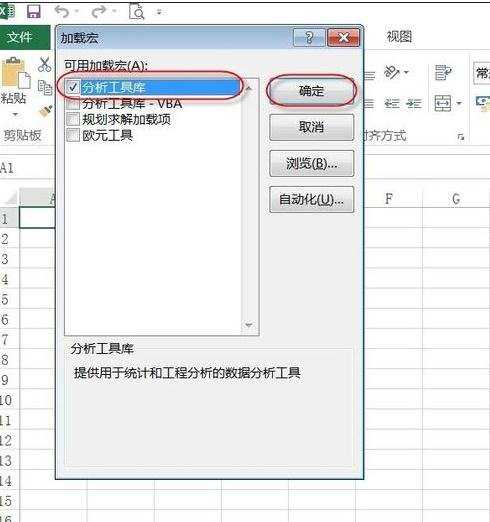
添加加载项步骤6:通过以上操作后,“数据”选项卡中会显示出添加的“数据分析”功能。
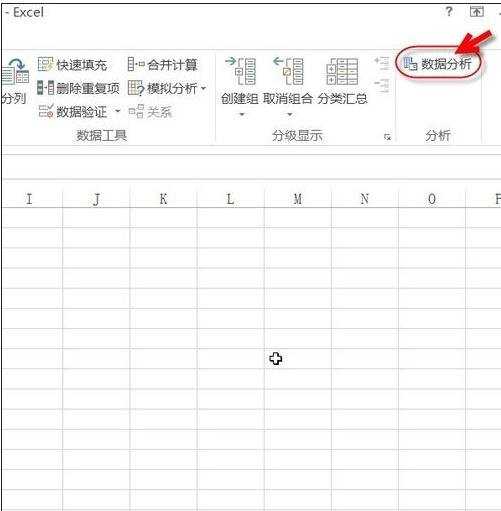
添加加载项步骤7:单击“数据分析”按钮,会弹出工具库内的许多工具,选择性使用即可。
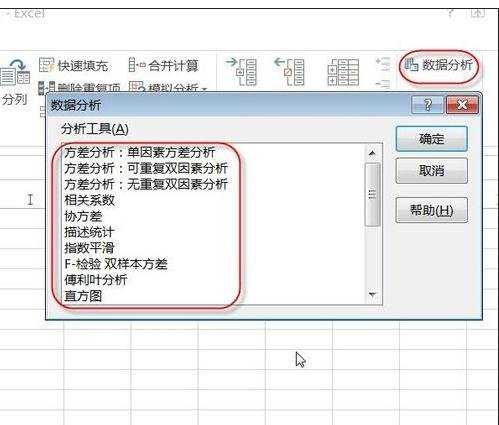
看了excel2013如何添加加载项的教程还看了:
1.excel2013添加加载项的方法
2.怎么在excel2013中加载分析工具库:
3.怎么在excel2013中加载宏
4.excel2013怎么加载数据分析
5.excel2013加载宏的方法
6.怎样在Excel2013中插入一个Power View图表
7.Excel2007怎么调出加载项

excel2013如何添加加载项的教程的评论条评论